Файл библиотеки aeyrc.dll по умолчанию отсутствует в системе, так как используется он редко. В основном, он нужен для запуска игры Crysis 3 и некоторых других. Данный файл должен устанавливаться в систему вместе с игрой, но по тем или иным причинам этого может не происходить. Далее рассмотрим, как решить проблему с невозможностью обнаружения файла aeyrc.dll.

Как исправить ошибку с файлом aeyrc.dll
Здесь есть два основных варианта действий – переустановить Crysis 3 или другую программу, с которой у вас возникли проблемы из-за отсутствия данного файла, или загрузить недостающий файл в систему самостоятельно. Однако эти способы не всегда помогают, так как некоторые антивирусы могут «ругаться» на данный DLL-файл.
Вариант 1: Добавление в исключение антивируса
Описанные ниже действия вряд ли позволят полностью восстановить работоспособность программы, пострадавшей из-за отсутствия aeyrc.dll. Однако после добавления папки с игрой в исключения антивируса, вы сможете переходить к решению проблемы другими способами, так как антивирус не будет больше пытаться удалить или занести в карантин файл aeyrc.dll.
Рассматривать этот вариант рекомендуется только в том случае, если при попытке установки/запуска игры от антивируса получаете уведомление о том, что некоторые подозрительные файлы были помещены в карантин. Плюс, вы должны быть точно уверены в том, что устанавливаемая вами версия игры точно безопасна для компьютера. В случае, если происходит установка лицензионной версии Crysis 3, купленной в Steam, то можете быть уверены в безопасности.
Процесс занесения папки или файла в исключения у разных антивирусов может сильно различаться. Для примера рассмотрим стандартный Защитник в Windows 10. У остальных антивирусов логика будет похожей.
- Запустите Защитник Windows 10, например, с помощью поисковой строки по системе (вызывается сочетанием Win+S или нажатием по иконке лупы).
- Здесь найдите надпись «Управление настройками». Кликните по ней.
- Долистайте до блока «Исключения». Там воспользуйтесь строкой «Добавление или удаление исключений».
- Кликните по кнопке «Добавить исключение». Защитник предложит выбрать тип исключения. В данном случае лучше выбирать папку в качестве исключения.
- Теперь укажите папку, куда будете устанавливать игру/программу. Дополнительно в исключения можно добавить папку, в которой находится установочный файл с самой игрой.
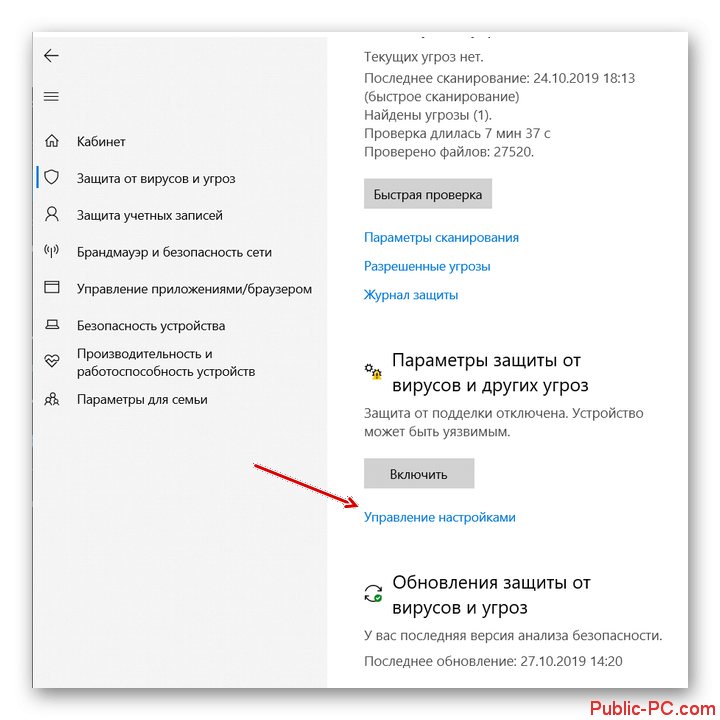
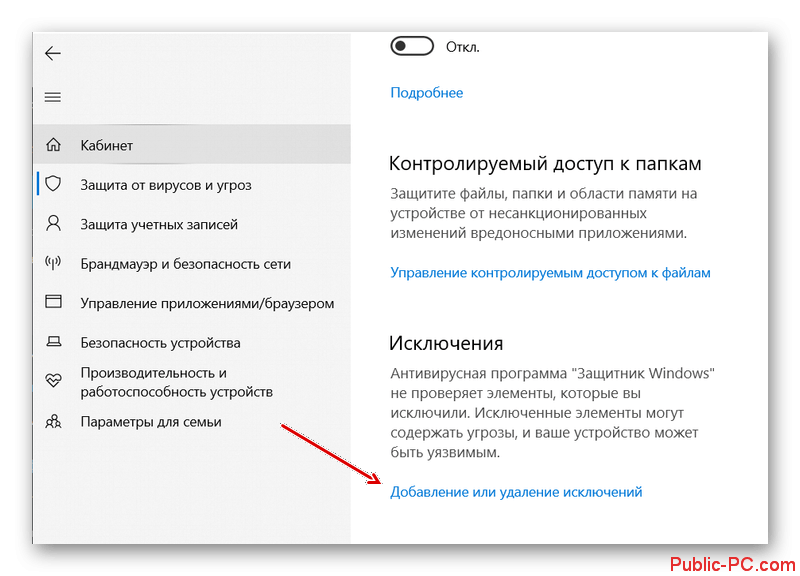
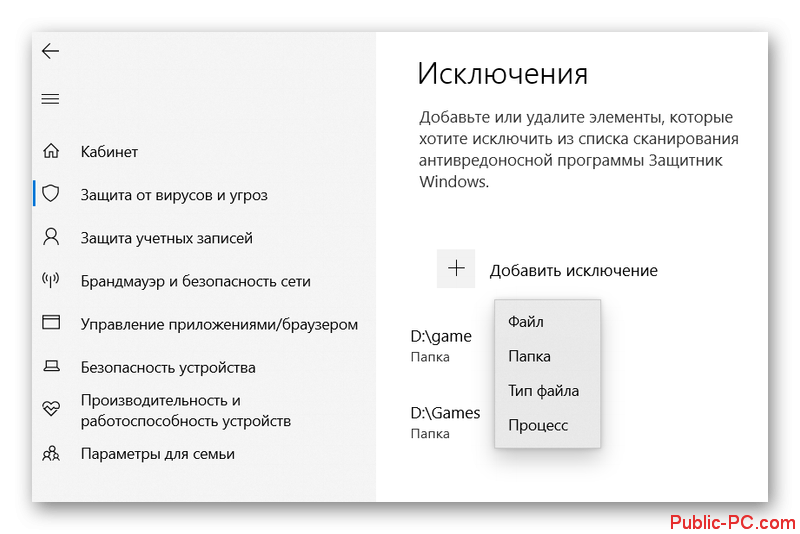
Вариант 2: Переустановка игры
Проводится в том случае, если, например, антивирус удалил нужные файлы. Предварительно нужно занести папку с установочными файлами и папку для установки игры в исключения антивируса. Об этом писалось выше.
Ещё есть ситуации, когда пользователь скачивает игру из стороннего источника. Там могут быть вырезаны некоторые игровые файлы из самого установщика. В таком случае настоятельно рекомендуем скачать установочные файлы игры с официального источника, приобретя их легально. В противном случае можно попытать удачу на других сайтах с пиратским контентом, но высок риск, что вы снова скачаете «битый» установщик или загрузите на компьютер нежелательное ПО.
Перед тем, как проводить переустановку игры, нужно изначально удалить её уже установленную версию. Делать это можно с помощью стандартной утилиты Windows или специализированного ПО. Как вам будет удобно.
Вариант 3: Скачивание нужной библиотеки из интернета
Иногда бывает, что ничего радикально менять не нужно, а достаточно только скачать недостающие файлы. Вам нужно просто найти в интернете aeyrc.dll, скачать его и перенести в нужную системную директорию. Единственная проблема здесь – есть риск скачать вирусный файл, но если действовать согласно рекомендаций, то риск становится незначительным.
Алгоритм действий такой:
- Запустите любой удобный для вас браузер и поисковик. Там пропишите наименование искомого файла. Пример запроса: «aeyrc.dll скачать».
- Из поисковой выдачи рекомендуется использовать только сайты с первых позиций, так как они проверены поисковыми системами на наличие вирусов и вредоносного ПО.
- На выбранном сайте скачайте DLL-файл.
- Загруженный DLL-файл нужно переместить по следующему пути:
- C:\Windows\System32 – для 32-разрядной ОС,
- C:\Windows\SysWOW64 – для 64-разрядной ОС,
- Для перемещения файлов в данную директорию система запросит права администратора. Предоставьте их.
Если проблема с запуском той или иной программы осталась, то попробуйте добавить aeyrc.dll в корневую директорию данной программы.
Вариант 4: Использовать сторонние программы
Если вы боитесь заразить компьютер вирусами, используя первый способ, можно загрузить недостающий DLL-файл с помощью проверенных программ. В нашем случае будет использовать программу DLL-Files.com Client. Является программой-клиентом одноимённого сайта, предоставляет пользователю доступ к обширной библиотеки DLL-файлов. Однако программа распространяется на платной основе. Новым пользователям доступен демонстрационный режим бесплатного использования на 10 дней.
Инструкция по использованию DLL-Files.com Client выглядит так:
- Скачайте и запустите программу на компьютере. В главном окне введите в поисковую строку наименование искомого DLL-файла. Кликните по кнопке «Выполните поиск DLL файла».
- В результатах поисковой выдачи нажмите на наименовании искомого файла. Скорее всего, в результатах будет только один вариант файла.
- Теперь выберите версию для своей операционной системы – 32 или 64 бит. Можно установить сразу обе версии, воспользовавшись кнопкой «Установить».
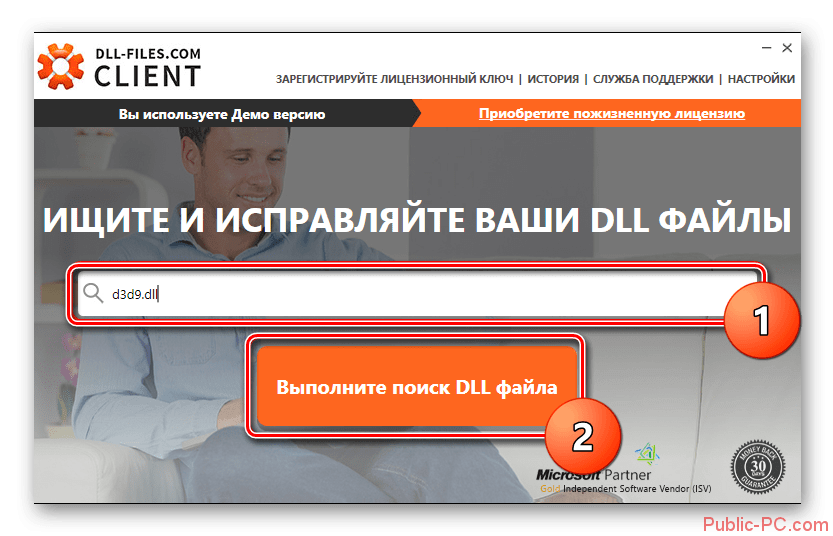
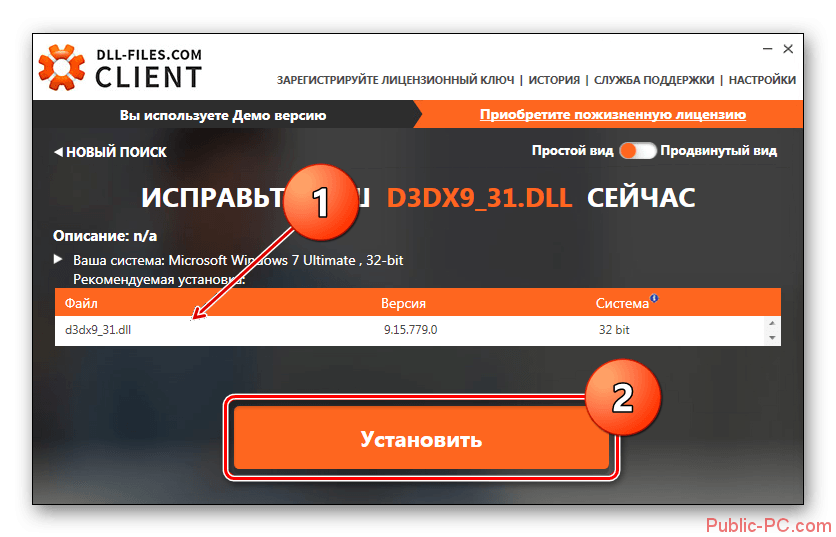
Таким образом вы можете легко избавиться от проблемы с запуском Crysis 3 или другой игры из-за проблем с отсутствием файла aeyrc.dll.